Android tidak hanya mendapatkan pembaruan firmware tahunan yang besar, tetapi juga ada pembaruan bulanan yang lebih kecil. Pembaruan Sistem Google Play adalah salah satunya, tetapi berbeda dengan patch keamanan bulanan—inilah yang mereka lakukan.
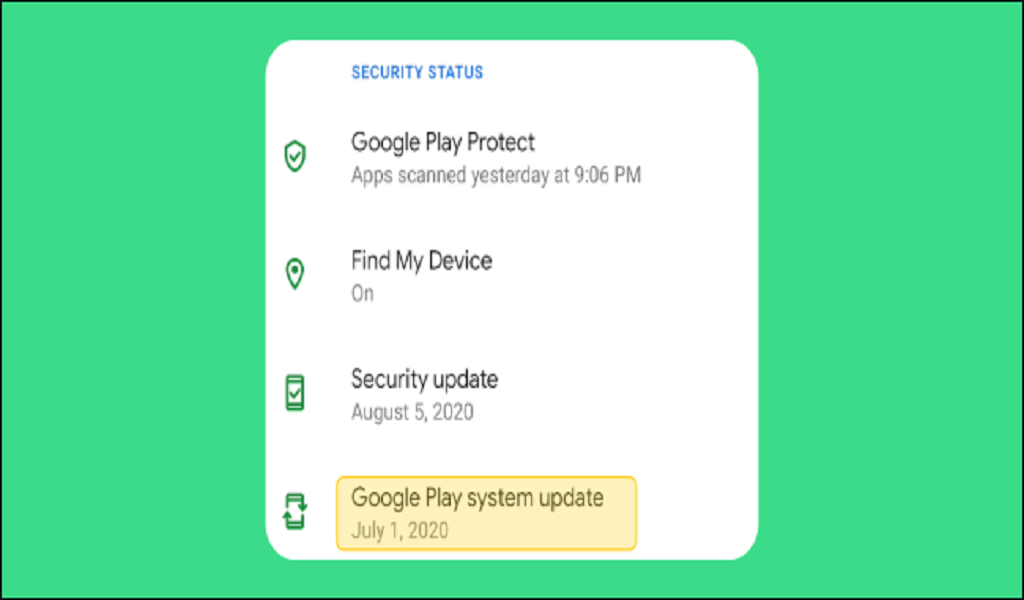
Apa itu Pembaruan Sistem Google Play?
Android 10 memperkenalkan Pembaruan Sistem (awalnya sebagai Project Mainline). Ini wajib untuk semua Android 10 atau perangkat yang lebih baru untuk menyertakan Pembaruan Sistem. Meskipun produsen ponsel dan tablet bertanggung jawab untuk memberikan patch keamanan, Google mengirimkan Pembaruan Sistem.
Dengan Android 10, Google mengambil 12 komponen inti dan memutarnya sebagai “modul.” Google sekarang dapat mengatasi modul ini secara independen, tanpa mengirim pembaruan firmware penuh atau melibatkan produsen telepon.
Pembaruan Sistem terutama mengatasi masalah keamanan, tetapi tidak sama dengan patch keamanan bulanan. Keduanya bertanggung jawab untuk hal-hal yang berbeda. Semua perangkat dengan Android 10 dan yang lebih tinggi bisa mendapatkan Pembaruan Keamanan Google Play, terlepas dari apakah mereka memiliki patch keamanan terbaru.
Contoh yang baik untuk Pembaruan Sistem dapat membantu adalah bug keamanan Stagefright pada tahun 2015. Stagefright adalah serangan terhadap komponen pemutar multimedia pada Android. Kerangka media adalah salah satu dari 12 komponen yang dapat diperbarui melalui Pembaruan Sistem. Banyak perangkat tidak pernah ditambal untuk melindungi terhadap Stagefright karena memerlukan pembaruan firmware.
Itulah hal yang paling penting tentang Pembaruan Sistem Google Play: mereka tidak memerlukan pembaruan firmware atau produsen telepon. Ini tidak berarti Google dapat sepenuhnya memotong produsen ponsel Anda dan membawa Anda fitur terbaru segera. Namun, itu berarti Anda tidak perlu khawatir tentang beberapa masalah keamanan yang lebih kritis.
Periksa Versi Sistem yang Anda Miliki
Untuk memeriksa versi Pembaruan Keamanan Google Play atau update baru, geser ke bawah dari bagian atas layar (sekali atau dua kali, bergantung pada produsen perangkat). Kemudian, ketuk ikon Roda Gigi untuk membuka menu Pengaturan.
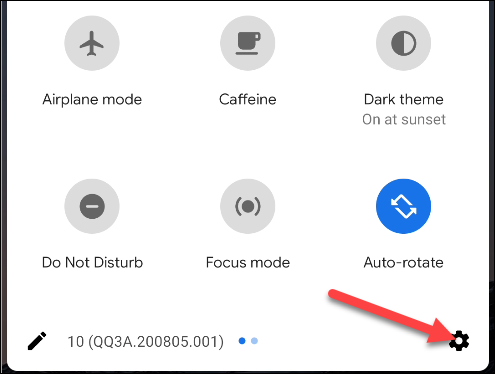
Ketuk “Keamanan”.
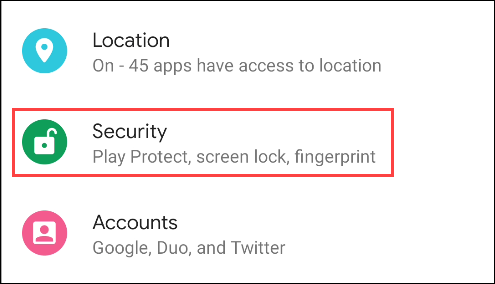
Pada bagian atas layar, Anda akan melihat bagian “Status Keamanan”. Jika Google Play system updates berhasil, ikonnya berwarna hijau. Anda juga akan melihat tanggal pembaruan terbaru. Jika ikon berwarna merah, Anda mungkin perlu reboot untuk menginstal pembaruan.
Untuk memeriksa secara manual, tap “Pembaruan Sistem Google Play”.
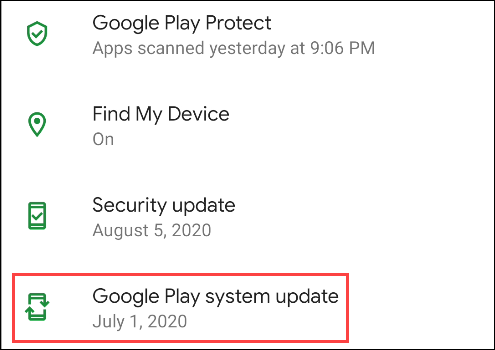
Ketuk “Periksa Pembaruan”.
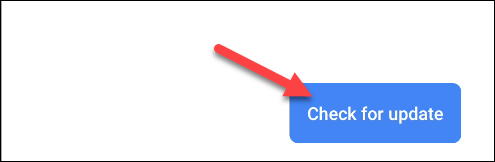
Perhatikan bahwa “Pembaruan Keamanan” dan “Pembaruan Sistem Google Play” tidak akan selalu memiliki tanggal yang sama.











